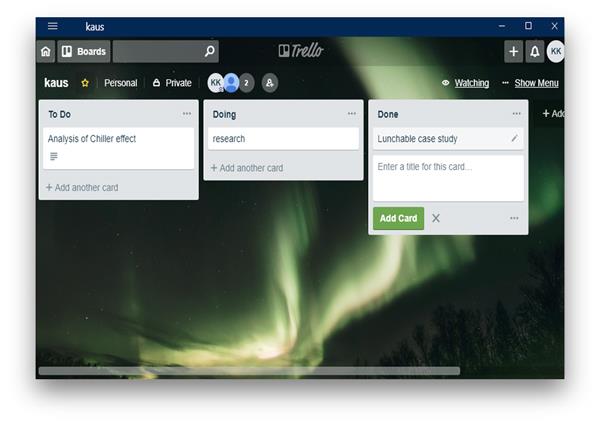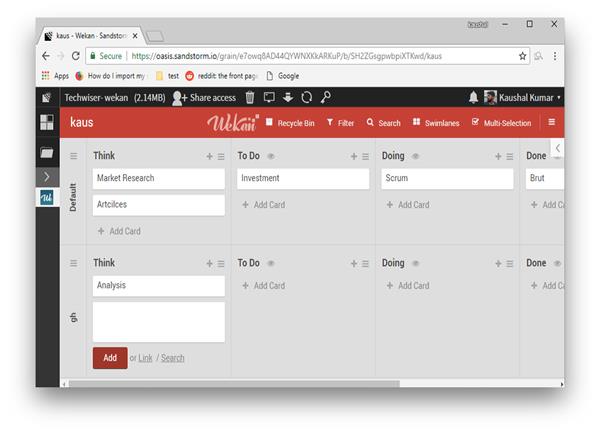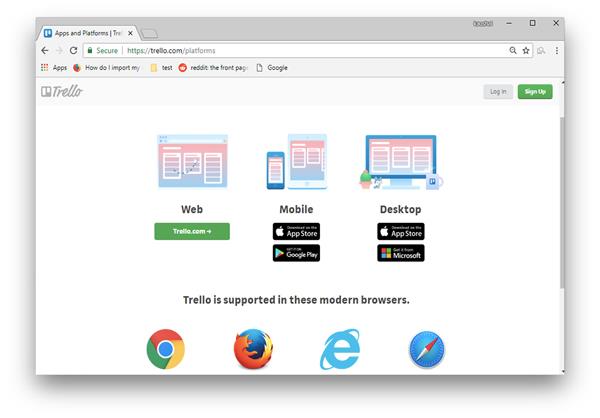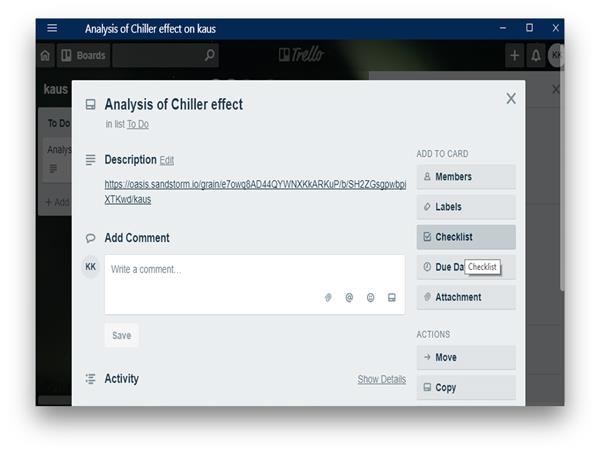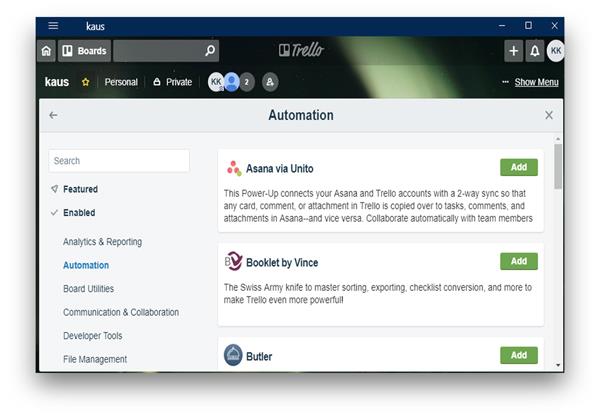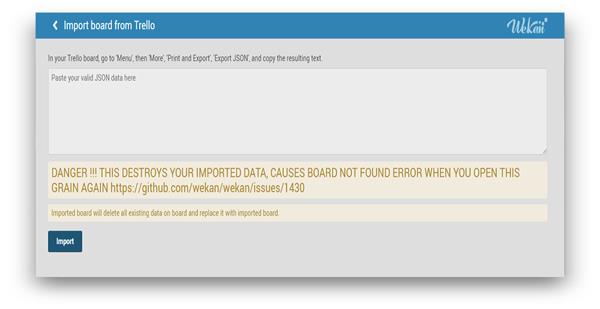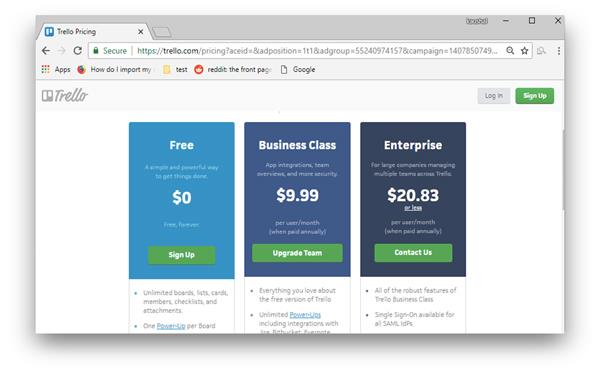Indiferent dacă doriți să începeți propria afacere sau să faceți un proiect internațional pentru guvernul Danemarcei, un instrument de management al proiectelor bine construit face toată diferența. Trello și Wekan sunt doi jucători care balansează aceeași barcă și oferă plăci în stil Kanban.
Atât Trello, cât și Wekan sunt cele mai bune pentru proiecte de nivel mic și mediu și sunt destul de asemănătoare ca caracteristici, dar diferite în alte moduri. De exemplu, Trello este disponibil pentru aproape orice platformă, în timp ce Wekan este opensource, iar suportul principal este printr-o aplicație bazată pe web. Wekan poate fi, de asemenea, auto-găzduit pe un server local, în timp ce Trello rulează pe un cod de proprietate. În acest articol, vom compara aceste două instrumente de management de proiect și vă vom ajuta să vă decideți pe care să alegeți.
Citiți: 10 cele mai bune instrumente de management de proiect pentru întreprinderile mici
Trello v Wekan
1. Interfața cu utilizatorul
Trello are o interfață de utilizator bine construită, iar fereastra are o structură în stil kanban. Pagina are spațiu pentru liste care conțin carduri.
Wekan, pe de altă parte, preia implementarea directă a unui panou Kanban care are în general trei liste: de făcut, de făcut și de făcut . Deși aceasta nu este o limitare, ci o setare implicită. Puteți adăuga, modifica și elimina listele conform cerințelor dvs.
Ambele au funcția de glisare și plasare, care este, în esență, o modalitate ușoară de a muta cărțile pe liste.
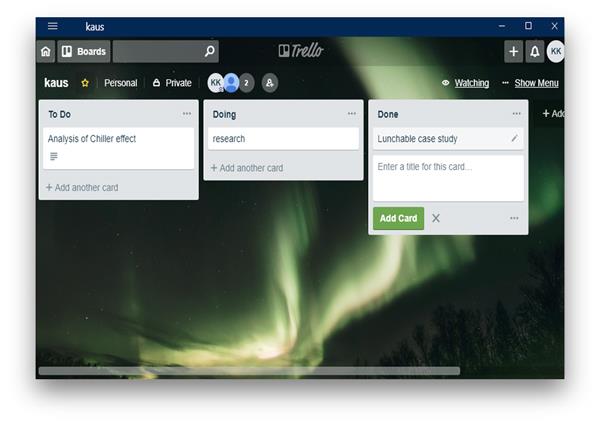
Ambele au opțiunea de a adăuga etichete, liste de verificare și date limită la cardurile individuale. Puteți adăuga membri pe card și atribui responsabilitatea, dar Trello are o interfață bine plasată și bine construită, cu toate funcționalitățile chiar în fața dvs. Wekan deși este robust, dar Trello ia tortul în UI ca arată mai curat.
De asemenea, Trello vă permite să partajați cardul direct cu un link, în timp ce Wekan vă permite să ascundeți mesajele de sistem de pe carduri.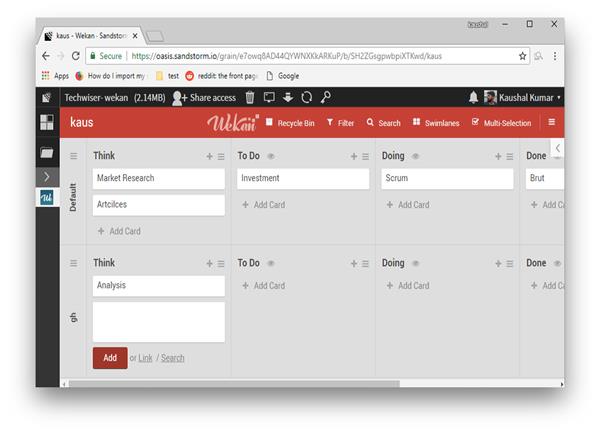
2. Platformă transversală
Trello are o bază de utilizatori mai mare și un public divers, care necesită suport pe mai multe platforme. Trello are aplicații dedicate pentru Windows, macOS, Android, iOS și Web . 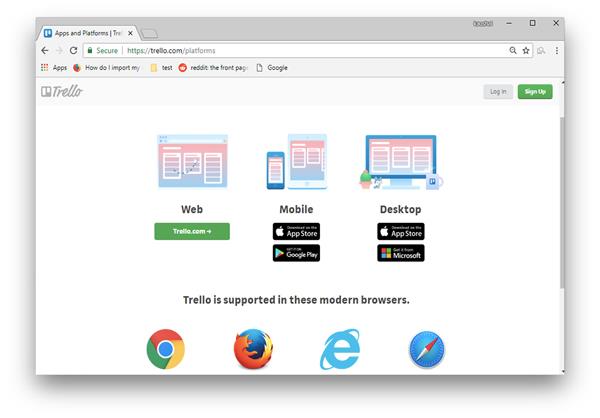
Wekan este un instrument open source dezvoltat de comunitate și îl puteți utiliza cu majoritatea browserelor web. Are și o aplicație Windows și Mac, dar va trebui să o compilați din GitHub. Pentru a accesa Wekaan de pe smartphone-ul tău, nu ai opțiune decât să folosești browserul unui smartphone.
Un lucru pe care îl oferă Wekan este auto-găzduirea pe un server local (caddy). Aceasta înseamnă că placa dumneavoastră Wekan va funcționa independent de o rețea internă care nu este conectată la Internet. Puteți păstra toate datele pentru dvs. Este deosebit de util dacă ai un proiect important și nu vrei ca detaliile să fie compromise în afara biroului tău.
3. Aspect
Wekan are un gri simplu, în timp ce Trello are un atractiv mai plăcut, deoarece puteți schimba panoul de fundal pentru a se potrivi cu tema proiectului la care lucrați.
Trello are bara de sus care arată o bară de căutare, un buton de creare, notificări și un buton de pornire. Wekan poate fi personalizat, iar versiunea web care rulează pe Sandstorm are butoanele principale de ștergere, filtrare, căutare și pistă de înot.
Atât Trello, cât și Wekan au implementat watchboard , care trimite în esență un memento de notificare pentru fiecare activitate care are loc pe bord. Cel mai bine este atunci când trebuie să monitorizați progresul departe de echipă.
Swimlane este o altă caracteristică foarte atentă implementată de Wekan, de care Trello îi lipsește. Vă permite să creați copii exacte ale unei liste de pe tablă. Util atunci când aveți câteva instanțe ale aceluiași proiect, dar cu variabile diferite. Acum, dacă doriți să obțineți acest lucru în Trello, ar trebui să creați o placă separată.
4. Fluxul de lucru
Utilizarea Wekan este ușoară și trebuie să vă creați un cont pentru a începe. Primul lucru pe care trebuie să-l faceți este să creați o tablă care stochează toate listele pe ecranul de start. Puteți adăuga cât mai multe liste la consiliu și puteți atribui membri consiliului. Puteți adăuga etichete, liste de verificare și sarcini secundare la fiecare card. Pe măsură ce sarcinile sunt finalizate, îl puteți trage și plasa în următoarea listă. Acest lucru menține fluxul de lucru curat și eficient.
Trello urmează același flux de lucru și puteți crea mai multe panouri în aplicație și puteți aloca echipe diferite fiecărui panou. Lista poate fi folosită pentru a arăta stadiul de progres al unui proiect, iar cardurile au opțiuni precum etichetele membrilor, data scadenței listei de verificare și atașarea. Fluxul de lucru este simplu de urmărit pe măsură ce cardul este finalizat, îl puteți muta la etapa următoare fie prin glisare și plasare, fie selectând acțiunea de mutare din lista de acțiuni.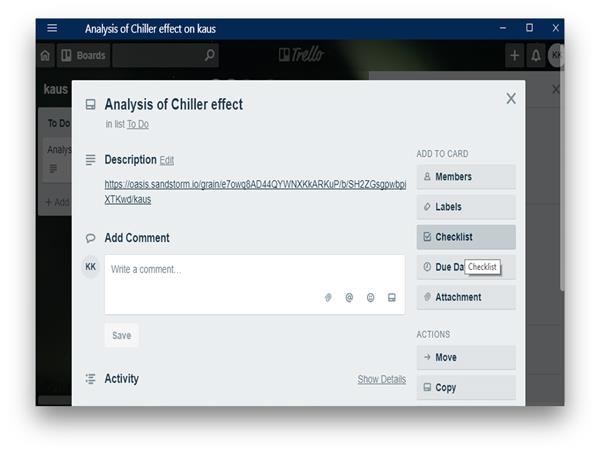
Ambele aplicații au același flux de lucru și cele mai multe caracteristici sunt aceleași, dar Wekan este cel mai bun pentru persoanele care lucrează la proiecte diferite urmând același proces cu utilizarea tabelelor de flux de lucru cu banda de înot. Trello, deși lipsește această funcție, o compensează cu integrări terță parte.
5. Integrari terțe
Wekan nu acceptă multe integrări terță parte, în principal datorită implementării sale la scară mică, dar există câteva integrări care sunt utile. Puteți integra Wekan cu webhook-uri pentru a implementa Rocket chat, Slack și alte servicii de suport pentru webhook/ PostgreSQL vă permite să partajați o oglindă numai pentru citire cu această integrare.
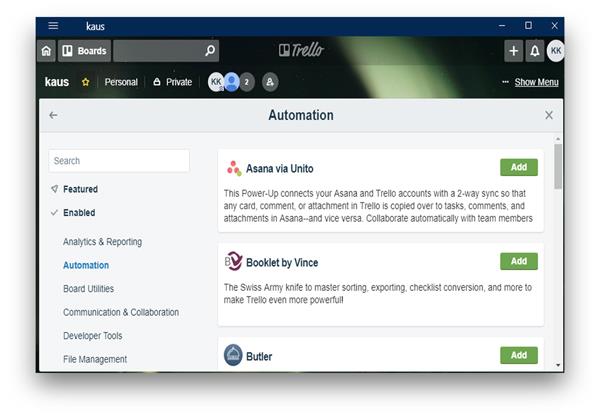
Trello, pe de altă parte, are multe integrări implementate cu serviciul său. Twoodo, Zapier, Slack, Hipchat, Google Drive sunt câteva din lista lungă de integrări acceptate cu Trello.
Trello preia în mod clar conducerea când vine vorba de categoria integrărilor terță parte.
6. Export
Wekan și Trello au ambele un aspect similar și vă puteți exporta placa de la Trello la Wekan. Cu toate acestea, Trello nu importă plăci din Wekan.
Deși când am încercat să import o placă de la Trello în Wekan, a dat un avertisment că toate plăcile anterioare vor fi șterse și datele se vor pierde. A fost adevărat și placa mea anterioară a fost șters din Wekan și a fost afișată placa importată.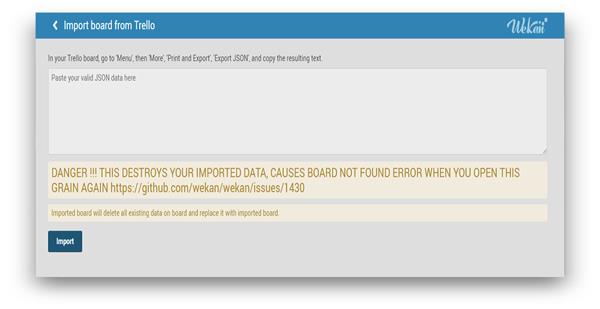
7. Colaborarea membrilor echipei
Puteți adăuga membri ai echipei la Wekan trimițând invitații printr-un link care poate fi partajat. Puteți seta permisiuni pentru linkul care vă oferă control asupra activităților membrilor. Pe măsură ce membrii sunt adăugați, îi puteți aloca pe diferite carduri și puteți distribui sarcina.
Trello are, de asemenea, o structură similară pentru a adăuga membri la forumuri și îi puteți căuta dacă sunt deja pe Trello sau folosind un link unic. Mai mult, vă puteți seta panourile private sau publice. Înseamnă că panourile publice pot fi văzute de oricine și pot apărea în căutarea Google, dar numai cu accesul la linkul care poate fi partajat se pot edita.
8. Preț
Wekan este absolut gratuit și open source . Nu există nicio taxă lunară pentru utilizarea Wekan. Cu toate acestea, dacă intenționați să îl utilizați pentru organizația dvs. și aveți nevoie de un asistență comercială și o eroare majoră remediată, aveți opțiunea de a plăti pentru asta.
Trello, pe de altă parte, are cele mai multe dintre caracteristicile sale gratuite și primești plăci și carduri nelimitate și o pornire pe placă, există, totuși, o limită de 10 MB pentru atașamentele de pe carduri. Dacă aveți o echipă mică și doriți să integrați aplicații terță parte, puteți alege planul plătit care începe de la 9,99 USD per utilizator/lună facturat anual. Obțineți porniri nelimitate și o limită de atașamente de 250 MB per utilizator.
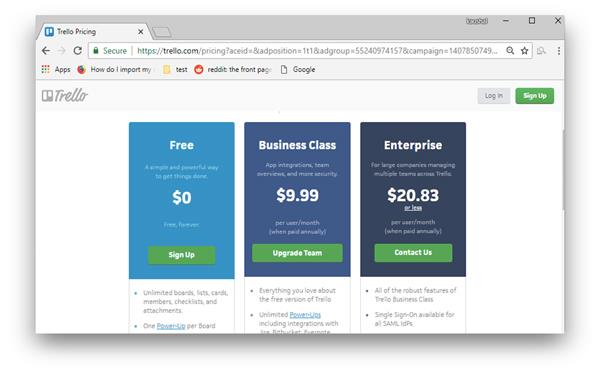
Trello vs Wekan: Ce să alegi?
Trello este pentru persoanele care au nevoie de un instrument simplu de management de proiect, ușor de implementat. Are multe integrări suplimentare oferite împotriva unui plan plătit, ceea ce este corect având în vedere numărul de funcții pe care le obțineți cu acesta. Wekan este mai potrivit pentru uz personal și proiecte mici. Datorită capacităților sale de găzduire, îl puteți utiliza în siguranță într-o rețea locală pentru a lucra la proiecte. Ambele aplicații au propriul lor atractiv și vă lăsăm să decideți ce este mai bine pentru dvs. Spune-ne în secțiunea de comentarii ce aplicație preferi?
Citește și: Cele mai bune aplicații Pomodoro pentru a crește productivitatea